* Αυτή η ανάρτηση είναι μέρος του iPhone Life's Συμβουλή της ημέρας ενημερωτικό δελτίο. Εγγραφείτε. *
Η πρόσφατη δημιουργία αντιγράφων ασφαλείας iPhone μπορεί να αποτρέψει την απώλεια σημαντικών δεδομένων σε περίπτωση που η συσκευή σας κλαπεί ή καταστραφεί. Για να διατηρήσετε ασφαλή αυτά τα αποθηκευμένα δεδομένα, είναι σημαντικό να κρυπτογραφήσετε το αντίγραφο ασφαλείας. Στην πραγματικότητα, ορισμένα πράγματα, όπως οι κωδικοί πρόσβασης, τα δεδομένα της εφαρμογής Health και οι ρυθμίσεις Wi-Fi, δεν μπορούν να δημιουργηθούν αντίγραφα ασφαλείας εκτός εάν το αντίγραφο ασφαλείας είναι κρυπτογραφημένο.
Σχετίζεται με: Η δημιουργία αντιγράφων ασφαλείας iCloud απέτυχε; Γιατί το iPhone σας δεν δημιουργεί αντίγραφα ασφαλείας και πώς να το διορθώσετε
Σπουδαίος: Μέχρι πρόσφατα, αν θέλατε να κρυπτογραφήσετε το αντίγραφο ασφαλείας του iPhone σας, το κάνατε μέσω του iTunes. Εφόσον το iTunes άλλαξε στο Apple Music με το macOS Catalina, εάν χρησιμοποιείτε macOS Catalina ή μεταγενέστερο, θα θέλετε να το κάνετε αυτό στο Finder. Εάν χρησιμοποιείτε macOS Mojave ή παλαιότερο, θα εξακολουθείτε να χρησιμοποιείτε το iTunes.
Δείτε πώς μπορείτε να κρυπτογραφήσετε το αντίγραφο ασφαλείας του iPhone σας:
- Σε Mac με macOS Catalina ή μεταγενέστερο, ανοίξτε Ευρίσκων. Εάν χρησιμοποιείτε macOS Mojave ή παλαιότερο, ανοίξτε iTunes.
- Συνδέστε το iPhone (ή άλλη συσκευή) στον υπολογιστή σας ή χρησιμοποιήστε συγχρονισμό Wi-Fi.
- Πατήστε στη συσκευή στο Finder ή στο iTunes.
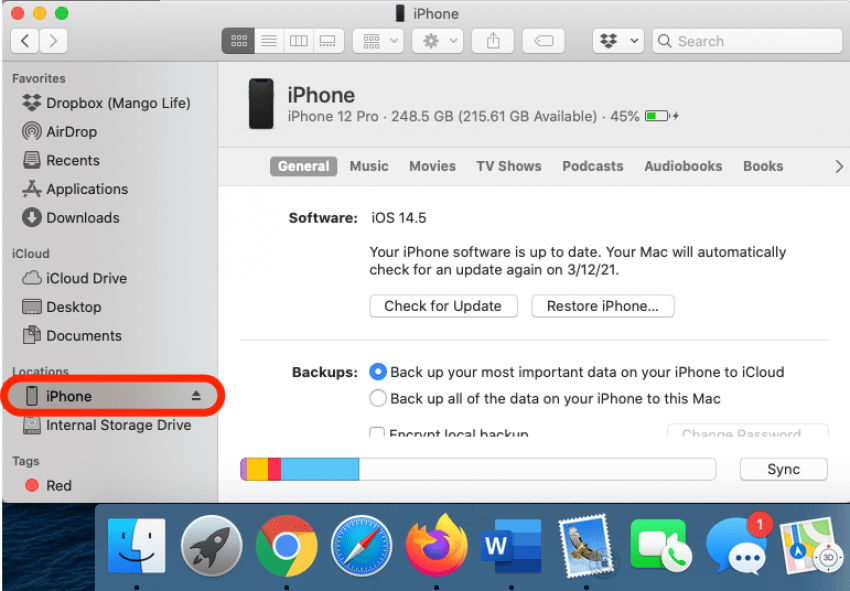
- Εάν βρίσκεστε στο iTunes, κάντε κλικ στο Καρτέλα περίληψη.
- Εάν δεν είναι ήδη επιλεγμένο, επιλέξτε το πλαίσιο με την ετικέτα Κρυπτογράφηση αντιγράφου ασφαλείας [συσκευής].
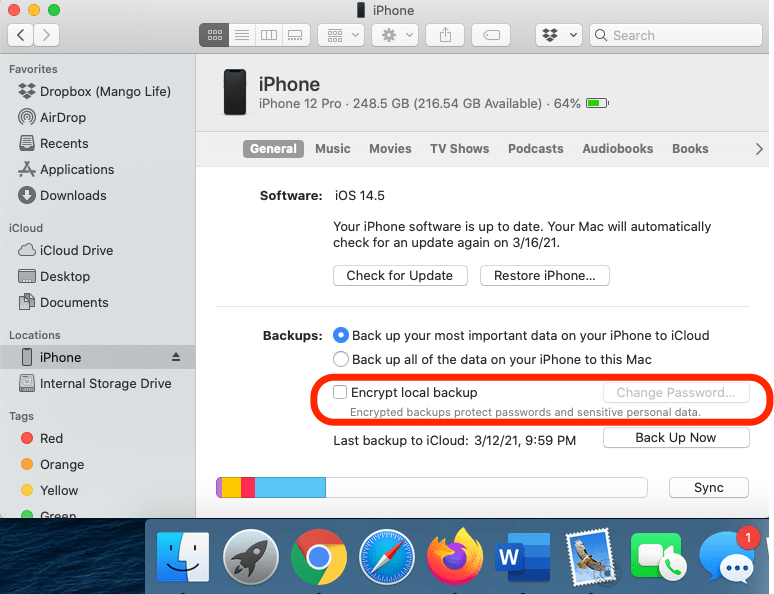
- Στη συνέχεια, θα σας ζητηθεί να δημιουργήσετε έναν κωδικό πρόσβασης ειδικά για αυτό το αντίγραφο ασφαλείας.
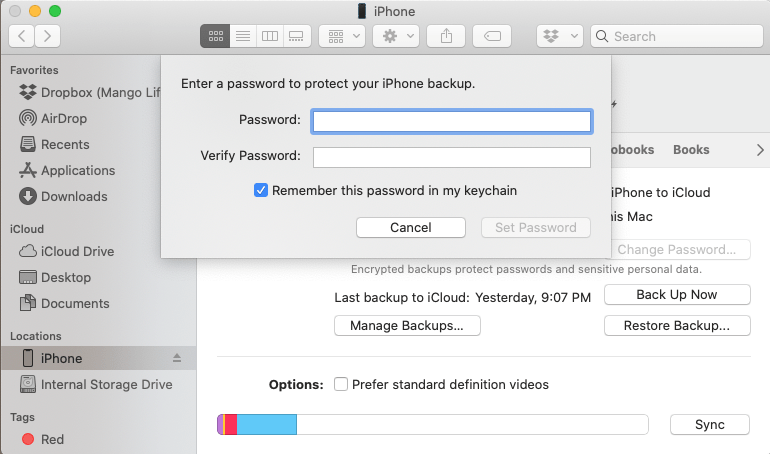
Φροντίστε να θυμάστε τον κωδικό πρόσβασής σας ή να τον αποθηκεύσετε σε ασφαλές μέρος, καθώς δεν θα μπορείτε να επαναφέρετε τη συσκευή σας με κρυπτογραφημένο αντίγραφο ασφαλείας ή να απενεργοποιήσετε την κρυπτογράφηση αντιγράφων ασφαλείας εάν το ξεχάσετε. Ωστόσο, θα εξακολουθείτε να μπορείτε να δημιουργείτε και να χρησιμοποιείτε αντίγραφα ασφαλείας iCloud. Για περισσότερους τρόπους για να διατηρήσετε τις πληροφορίες σας ασφαλείς, ανατρέξτε στο δικό μας Συμβουλή της ημέρας.